Cómo usar Apple Music en Apple TV
Si estás entre los 20 millones de personas que se suscriben a Música de Apple y también poseer un Apple TV, entonces tienes toda la música del mundo disponible para explorar, todo dentro de tu televisor. Aquí encontrará todo lo que necesita para aprender a aprovechar al máximo Apple Music en su Apple TV.
¿Qué es Apple Music?
Apple Music es un servicio de transmisión de música por suscripción con un catálogo de más de 30 millones de pistas. Por una tarifa mensual (que varía según el país) puede acceder a toda esa música, junto con la popular Radio Beats1 emisora, recomendaciones de música, colecciones de listas de reproducción seleccionadas, el servicio Connect centrado en el artista y el fan y más. Disponible en todos los dispositivos Apple para los que el servicio también está disponible Androide, el Apple TV, y con soporte limitado para Ventanas.
Apple Music en Apple TV 4
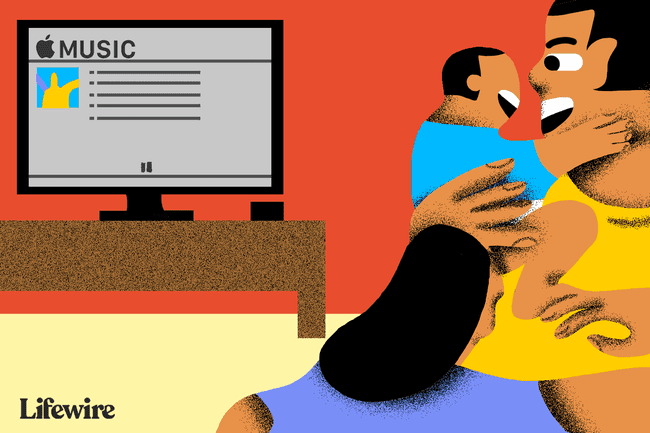
El último Apple TV de Apple ofrece la aplicación Música.
La aplicación te permite escuchar toda tu propia música a través de la Biblioteca de música de iCloud en la sección Mi música, y permite a los suscriptores de Apple Music acceder a todas las pistas disponibles a través de ese servicio, incluida la radio estaciones.
Una vez que se haya suscrito a Apple Music, debe iniciar sesión en su Apple TV con el mismo ID de Apple que utilizó para su cuenta de Apple Music en Configuración> Cuentas. Luego puede habilitar el servicio en su Apple TV en Configuración> Aplicaciones> Música, donde debe activar la Biblioteca de música de iCloud para acceder a toda su propia música en el sistema.
Compartir el hogar
Para escuchar colecciones de música que ya posee y conservar en los dispositivos Mac e iOS que tiene en casa, debe configurar la función Compartir en casa.
En una Mac: Inicie iTunes e inicie sesión con su ID de Apple, luego vaya a Archivo> Compartir en casa para activar la función.
En un dispositivo iOS: Abierto Configuración> Música, busque Compartir en casa e inicie sesión con su ID de Apple y contraseña.
En Apple TV:abierto Configuración> Cuentas> Compartir en casa. (En los Apple TV más antiguos, debe ir a Configuración> Computadoras). Active Compartir en casa e ingrese su ID de Apple.
Las secciones de música en el Apple TV
Apple mejoró la navegación dentro de Apple Music en 2016. Hoy, el servicio Apple Music se divide en seis secciones clave:
- Biblioteca: La música que ya tienes
- Para ti: Recomendaciones de música personalizadas, listas de reproducción y más
- Navegar: Artistas destacados, colecciones seleccionadas, listas de reproducción, nuevas colecciones de música, listas de reproducción seleccionadas por la editorial y más. Los enlaces adicionales a nueva música, listas de reproducción, videos, listas principales y géneros se encuentran todos alojados en la sección Examinar.
- Radio: Beats1 y una variedad de listas de reproducción de estaciones automatizadas. Si observa la parte superior de la pantalla, encontrará submenús adicionales que lo llevarán a contenido destacado, programas de Beats 1 y una selección de estaciones virtuales, que incluyen gráficos de ahora y más.
- Buscar: El lugar para buscar material específico, tanto dentro de su propia colección como a través de Apple Music.
- Jugando ahora: Cualquiera que sea la música que esté tocando ahora.
Puedes controlar Apple Music con tu Siri Remote. En Apple TV, Siri comprende una variedad de comandos, que incluyen:
- "Iniciar una estación de radio basada en esta canción".
- "Agrega este álbum a mi biblioteca".
- "Reproduce esta canción de nuevo".
- "Agrega 'Burn The Witch' a mi colección de canciones".
Cuando se reproduce música a través de la aplicación Música en Apple TV, continuará reproduciéndose en segundo plano mientras navega a otras aplicaciones y contenido, incluso mientras los protectores de pantalla están activos. La reproducción se detiene automáticamente cuando inicia otra aplicación en el Apple TV.
Listas de reproducción
Para crear listas de reproducción en Apple TV, simplemente reproduzca una pista que le gustaría agregar a la lista de reproducción, haga clic en mientras está en el Jugando ahora pantalla y navegue con su control remoto y haga clic en el pequeño círculo que aparece encima de la imagen de la canción correspondiente para acceder a la Más menú.
Aquí encontrará una variedad de opciones, que incluyen Agregar a una lista de reproducción. Seleccione esto y agregue la pista a una lista existente o cree y nombre una nueva. Repita este proceso para cada canción que desee agregar a una lista de reproducción.
Qué puede hacer con las pistas
Hay varias cosas que puede hacer cuando está reproduciendo música. Para encontrar estos comandos, toque la sección "Reproducción en curso" y desplácese para seleccionar la ilustración de la pista actual. Si está utilizando una lista de reproducción, debería ver aparecer las pistas anteriores y futuras en la vista de carrusel. Puede pausar pistas o pasar a la siguiente pista en esta vista, pero los mejores comandos son un poco más difíciles de encontrar.
Con la pista seleccionada, desplácese hasta la parte superior de la pantalla. Debería ver dos pequeños puntos. El punto de la izquierda descargará la pista que se está reproduciendo actualmente en su colección local de Apple Music, mientras que el punto de la derecha (cuando se toca) proporciona numerosas herramientas adicionales:
- Ir al álbum: Lo lleva al álbum que contiene la canción actual.
- Ir a Artista: Lo dirige a la página de información del artista correspondiente a la canción actual.
- Agregar a la biblioteca: Descarga la pista actual a su biblioteca de música
- Agregar a una lista de reproducción: Usted elige en qué lista de reproducción colocar la pista usando la ventana siguiente.
- Play Next: Esto le permitirá elegir una pista para seguir la pista actual.
- Crear estación: Crea una estación de radio automatizada basada en la pista actual.
- Amor: Toque este botón si le gusta la música que se está reproduciendo. Hacerlo mejora la capacidad de Music para comprender sus preferencias,
- Disgusto: Toque este botón si odia algo que se reproduce para evitar que Apple Music sugiera pistas similares en el futuro.
- Altavoces: Solo es útil si tiene varios sistemas de altavoces en su lugar, este botón le permite elegir qué altavoces usar para la reproducción de música.
Cómo AirPlay Apple Music a modelos de Apple TV más antiguos
Si tienes un modelo de Apple TV más antiguo, Apple Music no es compatible con el dispositivo y no encontrarás una aplicación para él. Puede transmitir colecciones de música almacenadas en otros dispositivos Apple en su hogar utilizando la función Compartir en casa, pero si desea escuchar pistas de Apple Music, debe transmitirlas a su televisor desde otro dispositivo Apple usando Salida en antena. No podrás usar tu Siri Remote para controlar la reproducción de música, que debes administrar directamente en el dispositivo desde el que estás transmitiendo contenido.
A continuación se explica cómo utilizar el contenido de AirPlay desde un dispositivo iOS:
Deslice el dedo hacia arriba desde la parte inferior de la pantalla de su dispositivo iOS para abrir el Centro de control, ubique el botón AirPlay en la parte inferior central derecha del Centro de control y elija Salida en antena música de ese dispositivo a través del Apple TV correcto.
